في Windows 10 ، إذا كان لديك عدة طابعات (بما في ذلك الطابعات الافتراضية مثل Microsoft Print to PDF أو Foxit PDF) ، وقمت بتعيين الطابعة المفضلة لديك كطابعة افتراضية ، فإن الطابعة الافتراضية تتغير تلقائيًا عند الطباعة إلى طابعة غير افتراضية في اليوم التالي زمن.
انقر فوق ابدأ ، واكتب الطابعات ، وحدد الطابعات والماسحات الضوئية من القائمة. يؤدي هذا إلى فتح واجهة مستخدم الطابعات والماسحات الضوئية الحديثة.
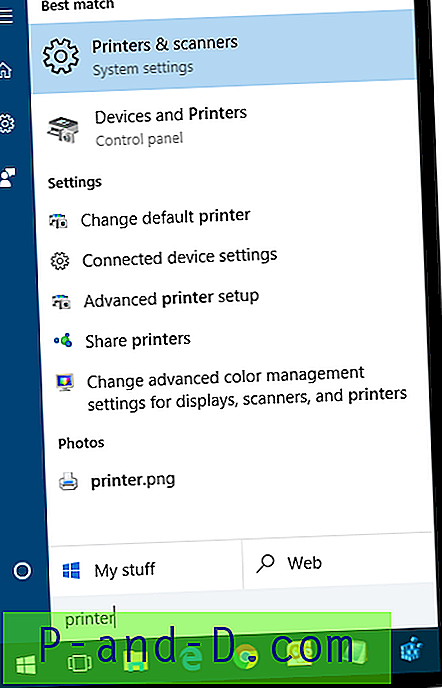
تتيح لك هذه الواجهة تحديد الطابعة وتعيينها افتراضيًا ، أو إزالة الجهاز. حدد طابعتك وانقر فوق تعيين كافتراضي. بعد ذلك ، لمنع Windows من تغيير الطابعة الافتراضية إلى آخر طابعة مستخدمة ، قم بتعطيل السماح لـ Windows بإدارة طابعي الافتراضي .
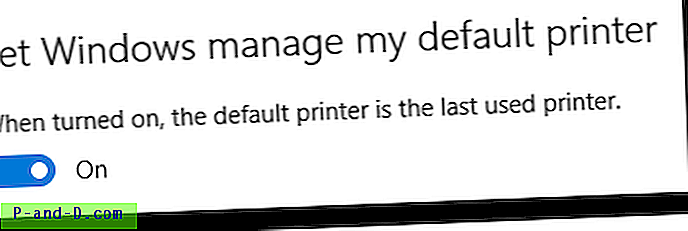
تحقق من إعدادات المزامنة
إذا تم تمكين الإعداد أعلاه تلقائيًا بعد مرور بعض الوقت ، أو بعد إعادة التشغيل ، فتحقق من إعدادات المزامنة. في حالة تمكين خيار "إعدادات Windows الأخرى" في صفحة إعدادات المزامنة ، يقوم Windows بمزامنة الطابعة والماوس ولوحة المفاتيح والإعدادات الأخرى.
افتح الإعدادات (WinKey + i) ، وانقر فوق الحسابات ، وقم بمزامنة الإعدادات الخاصة بك
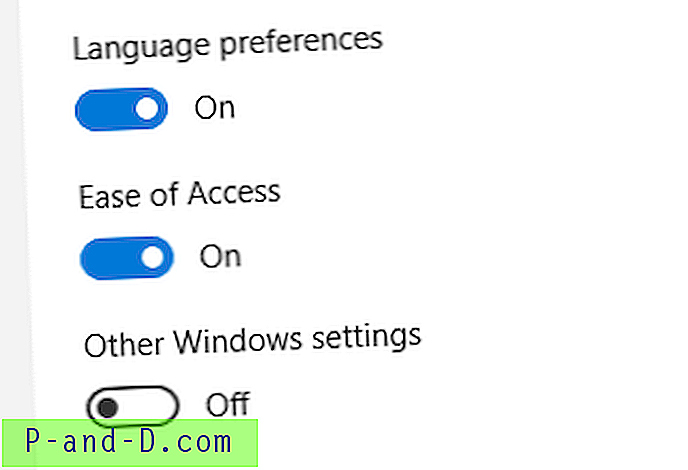
قم بتعطيل زر تبديل إعدادات Windows الأخرى .





